Как использовать Кортану: все, что вам нужно знать
В мире персональных цифровых помощников компания Apple Сири удерживал технологическую корону благодаря взаимодействию с пользователем и операционной системой, высокой степени распознавания речевых образов и, что наиболее важно, простоте использования и точности.
Но вскоре другая компания предложила свою версию. Удивительно, но это была Microsoft с Cortana.
История Кортаны

Cortana была разработана для Windows Phone 8.1 в 2014 году и выпущена для широкой публики в апреле того же года.
Он назван в честь конструкции искусственного интеллекта ККОН из серии Halo и поэтому теперь доступен не только для Windows Phone, но и для других устройств. Windows 10, Xbox One, Android и iOS.
Настройка Кортаны в Windows 10
Прежде чем вы сможете начать использовать Cortana на рабочем столе, вам может потребоваться сначала настроить язык, страну и параметры речи.
Процесс настройки обычно необходим только в том случае, если вы обновились с копии Windows 7. Professional, и он был лицензирован в соответствии с корпоративным лицензированием компании или если вы купили и установили это сам. При обновлении до Windows 10 с этой версии Windows 7, хотя настройки из предыдущей версия была перенесена, есть большая вероятность, что она также включала язык, страну и речь США. профили.
В этом случае вы, возможно, не сможете использовать Cortana в своей копии Windows 10; в этом случае вам придется изменить одну или две настройки. Однако, как правило, если ваша Windows 10 и ПК изготовлены или обновлены OEM, у вас, вероятно, не возникнет этой проблемы, и вы можете перейти к разделу «Использование Cortana».
Связанный: Windows 10: советы и рекомендации

Чтобы настроить Cortana для Великобритании, начните с нажатия кнопки «Пуск» Windows, а затем ссылки «Настройки». В открывшемся окне настроек щелкните значок «Время и язык» в левом нижнем углу доступных вариантов.

Затем щелкните параметр «Регион и язык» на левой панели и убедитесь, что в настоящее время для выбора языка выбран английский (Великобритания) язык отображения Windows. Если это не так, нажмите знак «Добавить язык плюс» над установленным в данный момент языковым параметром и пролистывайте список, пока не найдете английский (Великобритания).
Связанный: 8 досадных проблем Windows 10 и способы их решения
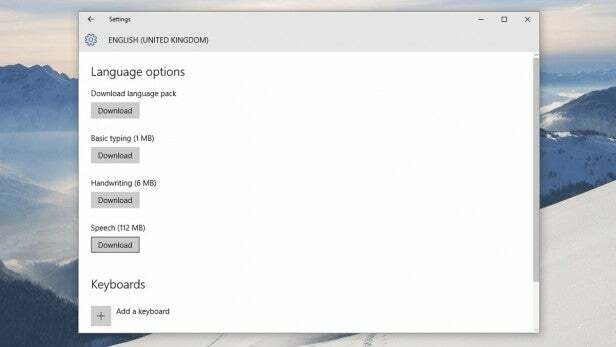
После установки языкового пакета для Великобритании щелкните его и выберите «Параметры» из трех вариантов. Отсюда нажмите кнопки «Загрузить» для параметров «Языковой пакет», «Базовый набор текста» и «Речь», расположенные на левой панели.
После их загрузки и установки вернитесь на страницу настроек времени и языка и в разделе «Регион и язык» нажмите языковой пакет для Великобритании, чтобы сделать его языком по умолчанию для Windows 10. При желании вы можете удалить языковой пакет для США.

Теперь, когда вы установили язык по умолчанию на английский (Великобритания), щелкните раздел «Речь» в списке на левой панели. В разделе «Язык речи» щелкните раскрывающееся меню и выберите «Английский (Великобритания)» из списка, затем установите флажок «Распознавать неродные акценты для этого языка».
После установки языковых и речевых пакетов и просмотра английского (Великобритания) вам потребуется перезагрузить компьютер, чтобы эти настройки вступили в силу.
Использование Кортаны
Перезагрузив компьютер, вы можете начать использовать и настраивать Кортану. Для начала щелкните поле поиска рядом с кнопкой «Пуск» Windows, и Кортана начнет рассказывать вам, что она может сделать.
Связанный: Windows 10 против Windows 8
Пройдя первоначальную настройку, в которой будут подробно описаны возможности Кортаны, вы заметите набор значков в левой части Кортаны. Под значком «Домой» находится квадрат с кружком внутри значка, который несколько смущает, как HAL 2001 года. Нажмите на него, а затем выберите «Настройки» из списка, который появится в правой части Кортаны.

В разделе «Настройки» будет заголовок «Привет, Кортана», который является ответом на голосовую активацию Кортаны. Если он еще не переведен в положение «Вкл.», щелкните его, чтобы включить кнопку.
Этот последний шаг действительно возможен только в том случае, если вы пропустили начальную часть «Прежде чем мы начнем», где Кортана представляет себя.
Общайтесь
Если повезет, все, что связано с Кортаной, теперь должно быть запущено. Все, что вам нужно сделать, это подключить, активировать микрофон и сказать «Привет, Кортана», чтобы начать с ней взаимодействовать.
Связанный: Windows 10 против Windows 7
Отсюда вы можете спросить ее: «Какая погода в Нью-Йорке?», «Запустите Word», «Перейдите на сайт Trusted Reviews dot com и сообщите им, что они все замечательные люди…» и так далее. Вы поняли идею.
Если вы хотите немного развлечься с Кортаной, попробуйте спросить ее:
'Кто твой папочка?'
«Тебе нравится Клиппи?»
— Где Мастер Чиф?
«Расскажи мне о Halo 5»
«Хочешь пойти на свидание?»
«Что ты думаешь о Сири?»
«Спой мне песню»
'Что говорит лиса?'
«Подними меня, Скотти»
«Каков ответ на вопрос о жизни, вселенной и всем остальном?»
«Что такое Ореол?»

И…
«Какова скорость полета порожней ласточки?»
Зачем доверять нашей журналистике?
Основанное в 2003 году издание Trusted Reviews существует для того, чтобы давать нашим читателям подробные, объективные и независимые советы о том, что покупать.
Сегодня у нас есть миллионы пользователей в месяц со всего мира, и мы оцениваем более 1000 продуктов в год.




